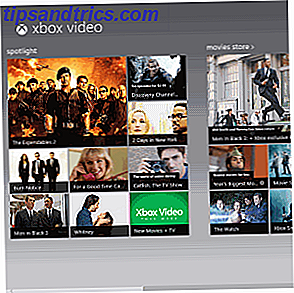Inget operativsystem är perfekt. Även om det var kan det finnas problem med drivrutiner och appar. Linux är inget undantag. Trots att det är stabilare än Windows (i många fall inte alla!) Kommer det förmodligen att komma en tid när du behöver starta om din Linux-dator. Det kan bero på att något inte fungerar. Alternativt kan du vara ansluten via SSH till en fjärrdator Hur man fjärrstyra en Linux-server med SSH Hur man fjärrstyrt Hantera en Linux-server med SSH SSH är mycket funktionell, varför det är en go-to för fjärrserverhantering. Lär dig hur man fjärrhanterar en Linux-server via SSH, från anslutning, för att installera programvara och filöverföringar. Läs mer eller server och vill att den ska startas om eller stängas av helt.
Men hur kan du göra det här? Flera kommandon är tillgängliga för dig att stänga av eller starta om (eller starta om) en Linux-dator via kommandoraden.
Låt oss titta på dem i sin tur och undersöka hur och när dessa kommandon ska användas.
1. Stängning
Om du är färdig med din Linux-lådan, är lösningen att helt enkelt stänga av den att använda avstängningsinstruktionen, skickad via SSH (om du använder en Windows-dator har du flera SSH-verktyg 4 enkla sätt att använda SSH i Windows 4 enkla sätt att använda SSH I Windows SSH är de facto-lösningen för säker tillgång till fjärrterminaler på Linux och andra UNIX-liknande system. Om du har en fjärrstyrd SSH-server som du vill komma åt måste du ladda ner en SSH-klient. ... Läs mer att välja mellan). Detta kan användas för att stänga av datorn permanent (tills en sådan tidpunkt du bestämmer dig för att starta om den) eller för att starta om. Syntaxen för kommandot är:
shutdown [option] [time] [message] Till exempel, för att stänga av datorn omedelbart, skulle du använda:
shutdown -h now 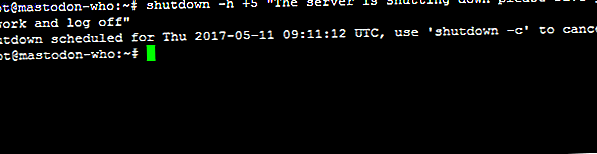
Här betyder -h- stoppet medan det nu klart betyder att instruktionen ska genomföras omedelbart. Olika förseningar kan användas. Till exempel kan du använda +5 istället, vilket kommer att berätta för datorn att köra avstängningsproceduren om fem minuter.
Om du vill inkludera ett meddelande blinkar det här till alla inloggade användare:
shutdown -h +5 "The server is shutting down, please save your work and log off." Kom ihåg att du kan hitta den fullständiga listan över växlar för dessa kommandon genom att mata in:
[command] --help 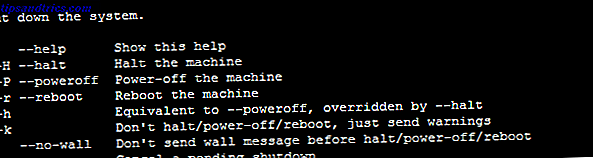
Starta om med -r
Ett alternativ är att använda kommandot -r för att starta om datorn. Detta används istället för -h, så att du startar om en dator eller server, du kan använda:
shutdown -r +5 "The server is restarting in five minutes, please save your work and log off." Eventuell planerad avstängning eller omstart kan avbrytas genom att ange kommandot -c :
shutdown -c 2. Starta om
Eftersom avstängningskommandot har ett omstartalternativ, borde det inte bli någon överraskning att veta att omstartskommandot har ett avstängningsalternativ.
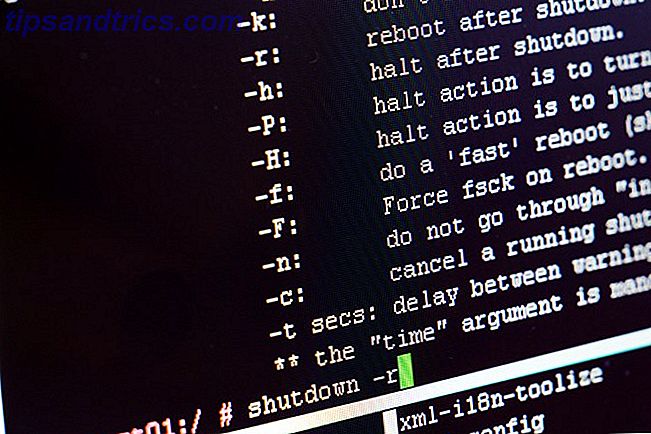
Kommandot för standard omstart är:
reboot Detta kommer att leda till att din dator slår av sig och åter på igen. Om du vill släcka enheten, fungerar dock -p- omkopplaren:
reboot -p Ett annat alternativ är att tvinga en omstart. Det här kan vara användbart om en app eller tjänst hänger och du måste starta om snabbt:
reboot -f Detta startar om kraftigt din Linux-låda.
3. Halt
Vi har redan sett -h- knappen ovan, men stopp kan användas som ett kommando allt själv. Detta kommer att leda till att datorn stängs omedelbart med ett enkelt fyra bokstavsord:
halt -f- omkopplaren kan också användas med stopp, men resultaten är inkonsekventa och kan leda till problem med systemstabilitet.
4. Avstängning
Du kanske föredrar terminologin för poweroff- kommandot. Detta gör exakt samma som stopp, förutom att det tar dubbelt så lång tid att skriva.
Men såväl som att använda -f för att tvinga poweroff, kan du också använda -w- omkopplaren för att logga om systemet omstart av samtal till / var / log / wtmp . Detta är ett potentiellt användbart felsökningsverktyg, vilket är -verbose, vilket kan hjälpa till med problem med avstängning.
poweroff --verbose 5. Nödalternativet: REISUB
Alla ovanstående kommandon kan användas i situationer när systemet körs utan problem. Men vad händer om det kraschar? Vad händer om datorn eller servern hänger och kan inte startas om på ett behagligt sätt?
Svaret är då en tangentkombination. Om du har bytt från Windows vet du säkert att Ctrl + Alt + Del visar en meny med Shutdown som ett alternativ. Om den hålls längre, stängs maskinen automatiskt av. På en Mac, under tiden, skulle du helt enkelt hålla ner strömbrytaren (ett alternativ som också fungerar på Windows-maskinvara 6 Tips för att starta om Windows Gilla en Pro 6 Tips för att starta om Windows Precis som en Pro Windows styrka är anpassning och det stoppar inte när du stänger av. Du kan avsluta din session eller starta om systemet på olika sätt, många erbjuder mer bekvämlighet och kontroll än Start-menyn. Läs mer).

I Linux är tangentbordskombinationen Alt + Print Screen + B för att starta om. Om detta inte fungerar eller om det finns en mer komplicerad fråga kan du ändra kombinationen med upp till sex nycklar.
Detta är känt som REISUB, på grund av följande tvångsakronym:
- un R aw - Tar kontroll över tangentbordet tillbaka från X-bildservern.
- T e rminate - Sänder termineringssignalen SIGTERM till alla processer, för att avsluta graciöst.
- k ll - Som ovan men SIGKILL-signalen, som tvingar omedelbar uppsägning till processer.
- S ync - Spolar data till disken.
- U nmount - Detta tar bort alla filsystem i ett skrivskyddat tillstånd.
- re B oot - Som du förväntar dig.
För att göra detta arbete borde du hålla ner Alt + Print Screen och sedan REISUB-tangenterna i den ordningen. Lämna en sekund eller två mellan varje knapptryckning. Observera att den här metoden inte brukar fungera på maskiner med ARM-arkitektur (till exempel Raspberry Pi Raspberry Pi - En kreditkortskortad ARM-dator - Din för endast $ 25 Raspberry Pi - En kreditkortskortad ARM-dator - Din för endast $ 25 Något stort har bryggt i universitetet Cambridge, Storbritannien. Det senaste året har ett team akademiker, affärsmän, lärare och programmerare gjort slutliga ändringar till ett mycket spännande projekt. Läs mer).
Hjälp, jag släckte av misstag min Linux-dator eller -server!
Vi har sett hur du avbryter ett avstängningskommando eller omstartskommando. Det är dock lätt att hitta dig själv att starta ett avstängningskommando när en viktig process körs - speciellt på en fjärrserver. En väg runt detta är att installera molly-guard, vilket kan ställa in en avstängning genom att söka efter vissa parametrar.
Exempelvis finns det ett skript som kontrollerar SSH-sessioner (som skiljer sig från FTP Vad SSH är och hur det skiljer sig från FTP [Teknologi förklaras] Vad SSH är och hur det skiljer sig från FTP [Teknologi förklaras] Läs mer). Om du skickar en starta om, starta, stoppa eller stänga kommandot, kommer molly-guard att kräva namnet på den värd du tänker stänga.

För att använda detta, installera molly-guard i terminalen:
sudo apt-get install molly-guard När molly-guard körs i bakgrunden kommer det att upptäcka ett kommando som poweroff och rapportera om att en SSH-session har detekterats. Du har då valet att ange serverns värdnamn för att bekräfta avstängningen, eller för att trycka på Ctrl + C för att avbryta. Användbar!
De fem sätten att stänga en Linux-dator från kommandoraden är särskilt användbara eftersom de kan användas på datorn själv eller via en fjärrstyrd SSH. Eftersom dessa kommandon är så kortfattade låter de sig snabbt använda - vilket kan resultera i en oavsiktlig omstart från tid till annan! Lyckligtvis är molly-guard-verktyget tillräckligt för att undvika detta.
Har du försökt molly-guard? Har du en föredragen metod för att starta om din Linux-enhet? Berätta för oss i kommentarerna.